DNSレコードって何?DNSの役割とダイナミックDNSの利用方法も解説

DNSレコードについて、名称を聞いたことはあっても正しい知識を持っている人はそう多くないでしょう。
DNSレコードは、インターネットにおける名前解決を担っているシステムで、IPアドレスとドメイン名の紐付けを行っています。
ブラウザにURLを入力するとそのウェブサイトが表示されるのは、ウェブサイトのサーバーのIPアドレスとURLのドメインがDNSレコードに記録されているためで、この仕組みがないと現在のインターネットそのものが成り立ちません。
今回は、DNSレコードの機能と役割、さらにダイナミックDNSについても解説します。
DNS(ドメインネームシステム)とは?

DNSレコードは、DNSサーバーに保存されている、IPアドレスとドメインの情報が記載されたデータです。
DNS(ドメインネームシステム)とは、インターネット上のIPアドレスをドメインと紐付け、対応させることによって管理するシステムのことです。
インターネットに接続されたデバイスには例外なくIPアドレスが割り当てられ、IPアドレスで相互を識別することによってデータの送受信を行っていますが、ランダムな数字の羅列であるIPアドレスは人間が記憶したり伝達したりするのには向かないため、IPアドレスを数字から文字列(ドメイン)に置き換えて、文字列を使ってサーバーに接続できる仕組み(名前解決)が取り入れられました。
インターネットでは文字列で構成されたURLをクリックすることでウェブページ間を移動していますが、これが成立しているのは、サーバーのIPアドレスを名前解決により文字列のアドレスに変換するDNSの仕組みによるものです。
DNSサーバーには「ネームサーバー」と「フルサービスリゾルバ」の2種類があります。
ネームサーバーはDNSレコードを記録したゾーンファイルが保存されているサーバーで、「権威DNSサーバー」または「DNSコンテンツサーバー」とも呼ばれています。
このネームサーバーに、後述のフルサービスリゾルバが問い合わせを行い、ゾーンファイルに記載されたDNSレコードを調べることで、ドメインからIPアドレスが特定され、正しいサーバーにアクセスすることができます。
フルサービスリゾルバは、ネームサーバーへの問い合わせの役割を担っているサーバーで、過去に問い合わせた内容をキャッシュとして内部に保存することで、問い合わせを迅速に行えるようにする機能があることから、「キャッシュDNSサーバー」と呼ばれることもあります。
フルサービスリゾルバのキャッシュに情報が保存される期間はTTL(Time To Live)と呼ばれ、ユーザーが任意の時間を指定することが可能となっています。
設定可能なDNSレコード
DNSレコードには次の6種類があり、それぞれ用途や機能が異なります。
ひとつずつ解説していきましょう。
- Aレコード
ドメイン名に対応するIPアドレス(IPv4形式)が記載された、もっとも基本となるレコードです。
- AAAAレコード
ドメイン名に対応したIPアドレス(IPv6形式)が記載されたレコードです。
- MXレコード
メールサーバーを指定する際に使われるレコードで、複数のメールサーバーを利用する場合、優先値を設定することが可能です。
- NSレコード
ドメインのゾーン情報を管理しているネームサーバーを指定できるレコードです。
- CNAMEレコード
Aレコードで登録された正規のホスト名の別名を指定するレコードで、エイリアスとも呼ばれます。
- TXTレコード
テキスト情報を登録するためのレコードで、ドメインの所有権を認証する場合などによく使われます。
ダイナミックDNSの機能と役割

ここではダイナミックDNSの機能と役割について解説しましょう。
普段パソコンからインターネットを閲覧している分には問題になりませんが、インターネット側からパソコンに接続するシステムを利用する際に突き当たるのが、動的IPアドレスの問題です。
インターネットに接続しているデバイスには、最大3桁の数字の4つの組み合わせからなるIPアドレスが割り当てられていて、このIPアドレス(グローバルIPアドレス)によって機器の識別が行われ、正しい送信先にデータが届けられる仕組みとなっています。
このIPアドレスはISP(インターネット・サービス・プロバイダ)によって割り当てられていますが、一般向けプランではインターネットに接続する度に違ったIPアドレスが割り当てられる「動的IPアドレス」が基本となっています。
この動的IPアドレスは、パソコンからインターネットを閲覧している分には問題ありませんが、インターネット側からパソコンに接続する運用、例えばサーバーを立ち上げたり、外出先から自宅PCを遠隔操作したりといった用途では不都合があります。
なぜなら、自宅のパソコンに割り当てられるIPアドレスがネットから切断される度に変わる環境では、どのIPアドレスに接続すれば自宅のパソコンと通信ができるのか、外出先からは分からなくなるからです。
この毎回変化するIPアドレスを、特定のドメインと紐付けて、変化するIPアドレスに常に同じアドレスから接続できるようにする仕組みが「ダイナミックDNS」です。
ダイナミックDNSは、パソコンやルーターといったデバイスの内部で機能し、インターネットからの切断・再接続によりデバイスのIPアドレスが変化すると、ドメインの対応するIPアドレスの設定を新しいものに書き換えます。
これにより、デバイスのIPアドレスが変化する環境でも、常に同じドメインからデバイスに接続できるようになるわけです。
ダイナミックDNSは、主に次のような用途で利用されています。
遠隔監視カメラの運用
自宅に監視カメラを設置して防犯用にしたり、ペットや子供の様子を外出先からチェックできるようにしている場合、監視カメラのネットワーク機能のIPアドレスが毎回変化すると、外出先から自宅のカメラに接続できなくなります。
そこでダイナミックDNSにより、どのようにIPアドレスが変化しても、常に同じアドレスで監視カメラの閲覧画面や管理画面にログインできる仕組みを構築できます。
VPNの運用
VPNはVirtual Private Network (仮想プライベートネットワーク)の略で、インターネット経由でセキュリティが確保されたネットワーク接続を行なう技術です。
遠隔地のLAN同士をVPNで接続することにより、安全かつ確実にデータのやり取りを行えるようになります。
VPNの運用においても、接続先のIPアドレスが毎回変化すると利用できないため、固定されたアドレスから接続できるようになるダイナミックDNSが利用されています。
ダイナミックDNSの導入と設定

上述したように、ダイナミックDNSは、パソコンやルーターといったデバイスの内部で働き、パソコンやルーターのIPアドレスが変化したのを察知し、常に同じドメインからパソコンやルーターに接続できるようにする機能です。
ダイナミックDNSの利用には独自ドメインが必要になるほか、パソコンで利用する場合は、ダイナミックDNSのクライアントソフトのインストールが必須です。
なお、ルーターの場合は、最初からダイナミックDNS機能が搭載されている機種がほとんどで、ソフトの導入は必要ありません。
今回は、「お名前.com」が提供しているダイナミックDNSのクライアントソフトを、Windowsマシンに導入して、「お名前.com」の独自ドメインを登録する手順を解説しましょう。
「お名前.com」で独自ドメインを設定する
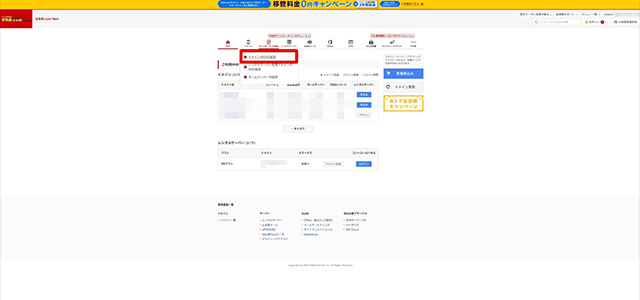
「お名前.com」で「ネームサーバーの設定」から「ドメインのDNS設定」をクリックします。
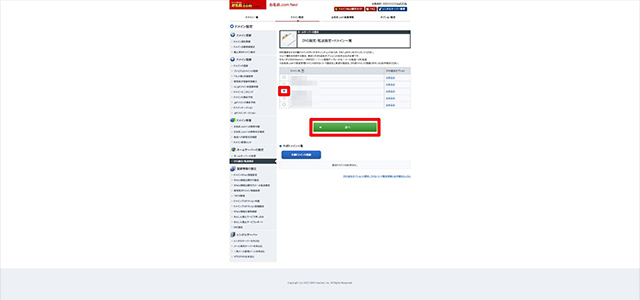
ダイナミックDNSに利用したいドメインを選択して「次へ」をクリックしましょう。

「DNSレコード設定を利用する」の「設定する」をクリックしましょう。
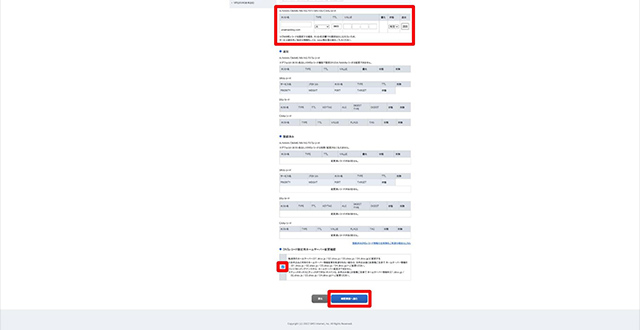
「VALUE」にパソコンのIPアドレスを入力、「DNSレコード設定用ネームサーバー変更確認」のチェックボックスが有効になっているのを確認して「確認画面へ進む」をクリックし、設定を確定しましょう。
ダイナミックDNSクライアントを設定する
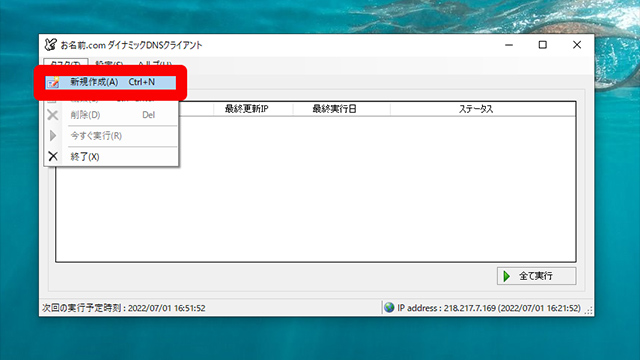
「お名前.com」のダイナミックDNSクライアントソフトをWindowsにインストールして起動し、メニューの「タスク」から「新規作成」をクリックします。
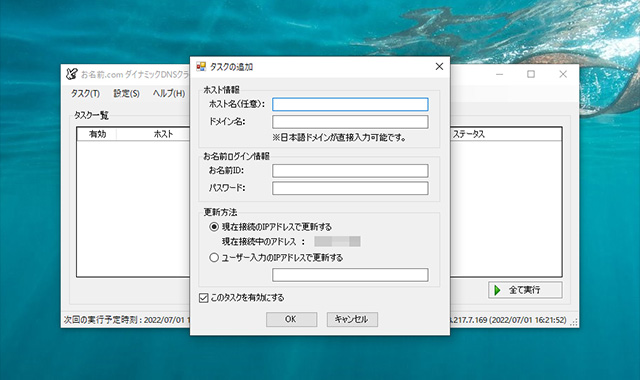
「タスクの追加」が開いたら「ドメイン名」に「お名前.com」で取得したドメイン名を入力、「お名前ログイン情報」にお名前IDとパスワードを入力して「OK」をクリックしましょう。
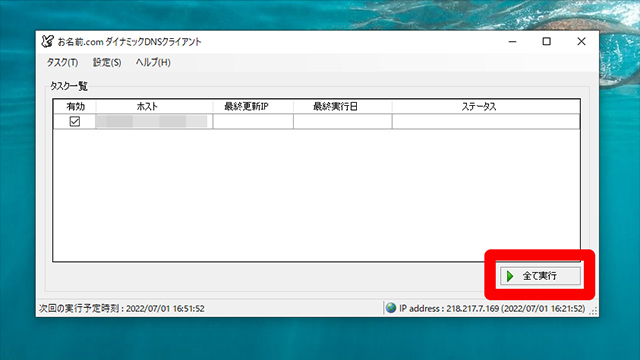
タスクを作成できたら「全て実行」ボタンをクリックして、WindowsのIPアドレスとドメインを同期しましょう。
セキュリティについて

ダイナミックDNSを利用して自宅のパソコンをサーバーとして外部に公開した場合、そのパソコンは悪意を持った第三者からの攻撃に晒されることになるため注意が必要です。
通常、個人使用のパソコンは利用時以外はインターネットに接続しないため不正アクセスの被害を受けるリスクは限定されますが、サーバー用途となると24時間365日、固定されたIPアドレスでインターネットに接続された状態になるため、セキュリティ上のリスクは段違いです。
常時接続のサーバーでは、次のような攻撃を受ける可能性があります。
- サーバーに侵入され内部のデータを盗み出される
- 理者権限を乗っ取られて大量の迷惑メール送信やDDos攻撃の踏み台にされる
- ウイルスに感染させられ他のサーバーへの感染源になる
これらのリスクを避けるためには、徹底したセキュリティ対策が欠かせません。
ルーターを経由してネットに接続する、ファイアウォールを設置する、ウイルス対策ソフトを導入するなどの施策を行い、不正アクセスへの備えは万全にしておきましょう。
まとめ
今回はDNSレコードの仕組みとダイナミックDNSの導入方法について解説しました。
DNSはインターネットの根幹の仕組みであり、ネットワークの基本となるため、ITに精通したいなら必ず押さえておくべき知識のひとつです。
ダイナミックDNSは、クラウドサービスが進化した今日では、それほど出番が多いシステムではありませんが、自宅のパソコンなどのローカル環境にしかないデータを外部から利用する際に、確実に接続するためのシステムとして重宝されています。
本記事でDNSレコードとダイナミックDNSの仕組みをしっかり理解しておきましょう。
独自ドメインを取得するなら「お名前.com」
「お名前.com」は、国内シェアNo.1のドメイン登録サービスです。
独自ドメインと合わせて、WordPressの自動インストールに対応したレンタルサーバーも利用できます。WordPressや独自ドメインを一度も使ったことのない人でも、スムーズに始められるはずです。
独自ドメインを取得しようと考えている方は、まずは無料で好きなドメイン名を検索してみましょう。
まずは検索!ドメインは早い者勝ち




